BitMart wycofać - BitMart Poland - BitMart Polska

Jak wypłacić w BitMart
Jak przenieść Crypto z BitMart na inne platformy
Przenieś środki z BitMart na inne platformy [PC]
1. Odwiedź BitMart.com , następnie Zaloguj się na swoje Konto BitMart

2. Najedź kursorem na swoje konto w prawym górnym rogu strony głównej, a zobaczysz menu rozwijane. Kliknij [ Aktywa]
.png)
3. W sekcji [ Spot] wprowadź monetę , którą chcesz wypłacić lub wybierz monetę z rozwijanego paska na pasku wyszukiwania, a następnie kliknij [ szukaj]
.png)
Weź BTC jako przykład:
.png)
4. Kliknij [wypłać]
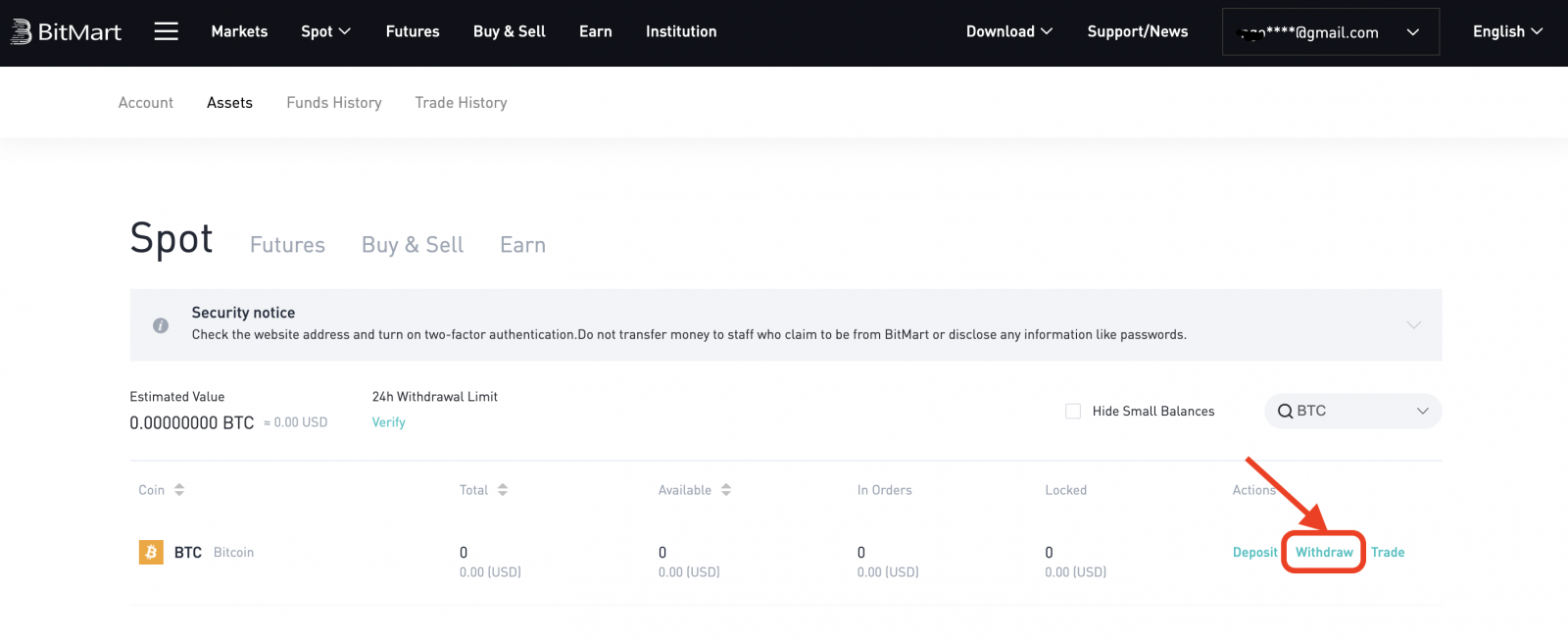
5. Wybierz Zarządzaj adresem
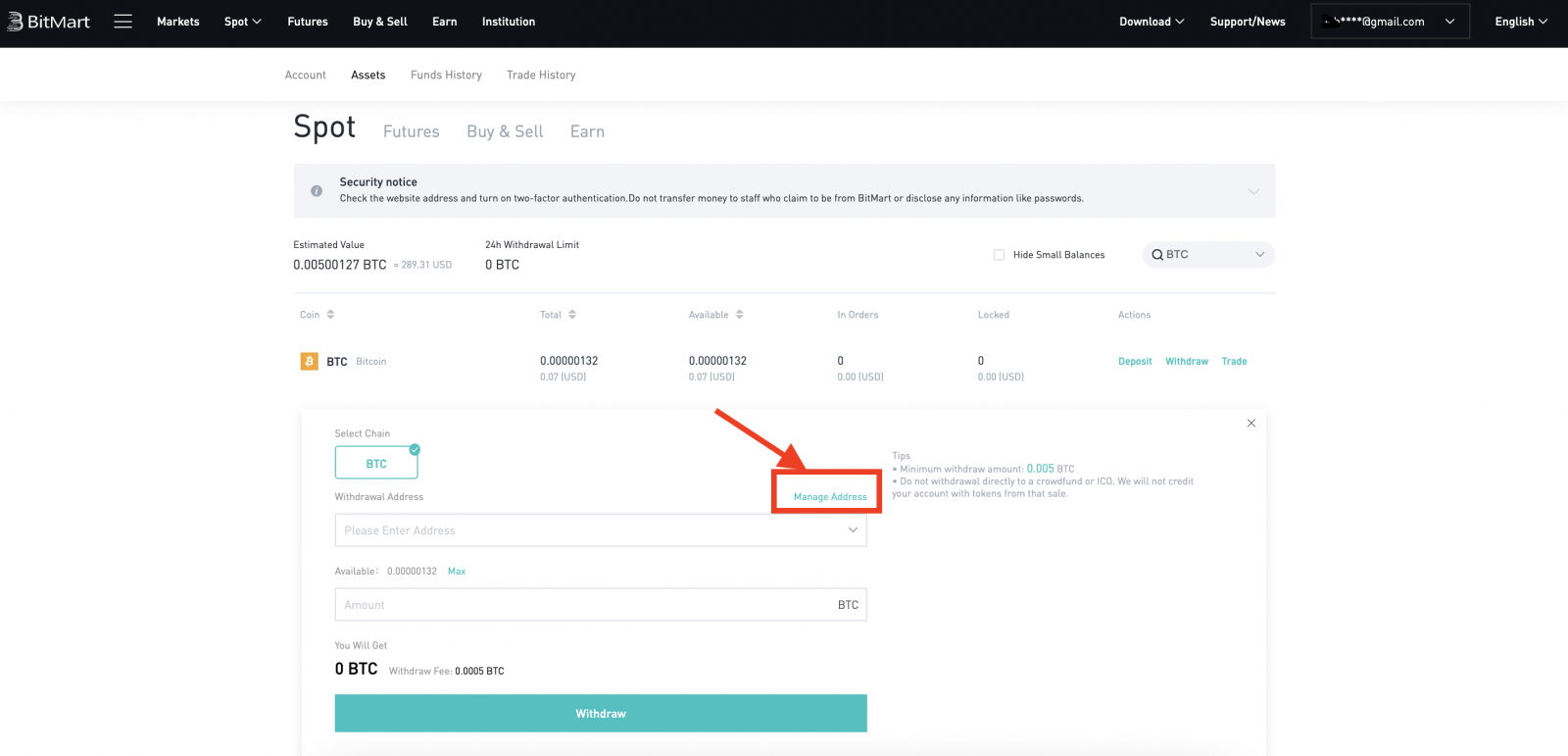
6. Jeśli posiadasz kryptowalutę na innych platformach i chcesz przenieść zasoby cyfrowe z BitMart na platformy zewnętrzne, skopiuj swój adres portfela na tę platformę zewnętrzną:
- Wybierz monetę
- Wprowadź swój adres portfela na tej platformie zewnętrznej
- Wprowadź uwagi
- Kliknij [Dodaj]
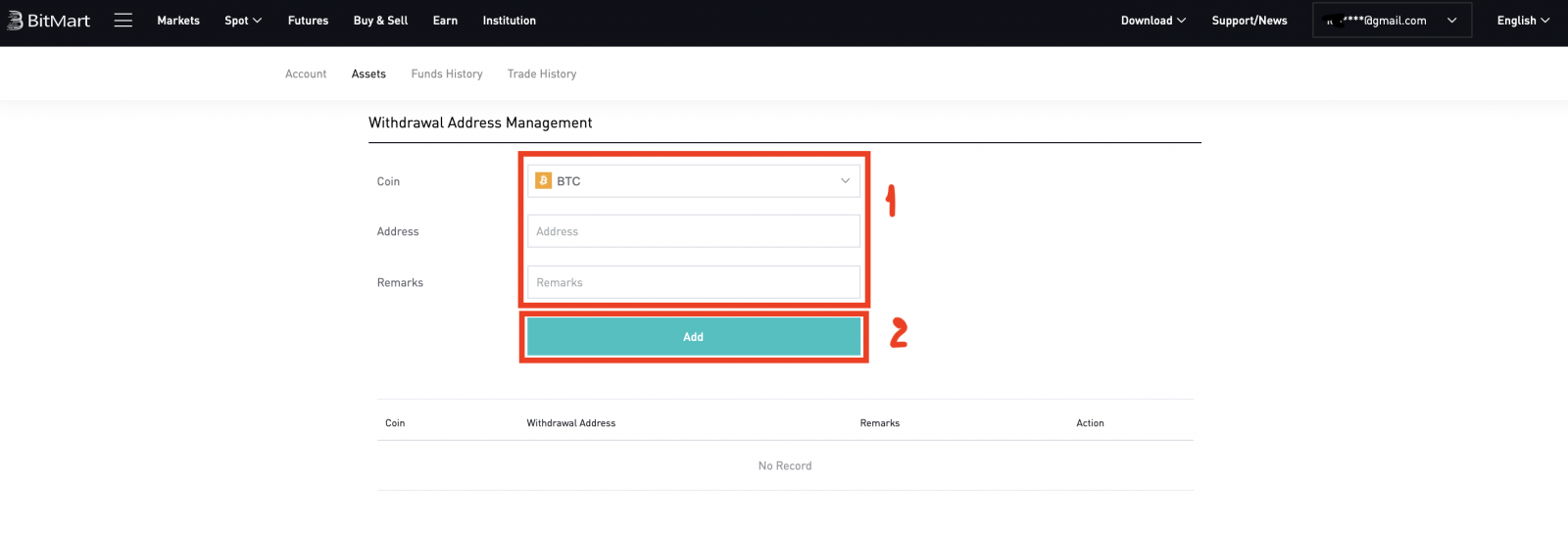
7. Wprowadź swój adres portfela , kwotę ; następnie kliknij [wypłać]
.png)
. Uwaga:
Każda moneta ma swój własny adres wypłaty, dlatego prosimy o dokładne sprawdzenie adresu wypłaty .
Sprawdź opłatę za wypłatę przed kliknięciem [Wypłata]
Przenieś środki z BitMart na inne platformy [APP]
1. Otwórz aplikację BitMart na swoim telefonie, a następnie zaloguj się do swojego konta BitMart.

2. Kliknij [Zasoby]

3. Kliknij [Wypłać]
.jpg)
4. Wpisz monetę , którą chcesz wypłacić w pasku wyszukiwania, a następnie kliknij [ szukaj]
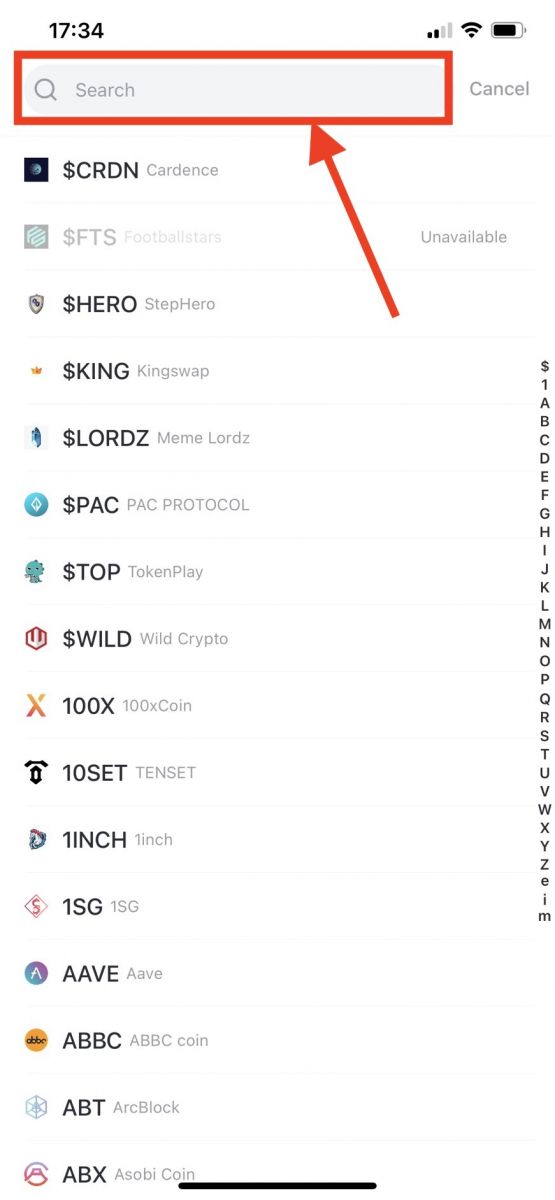
Weź BTC jako przykład:
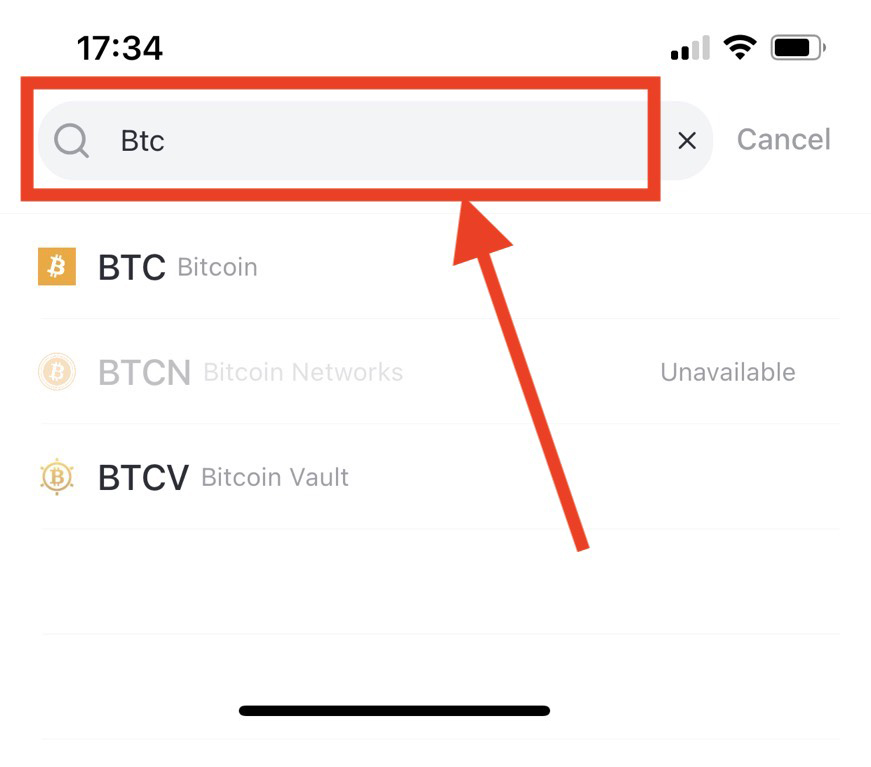
5. Wprowadź adres portfela , kwotę ; następnie kliknij [wypłać]
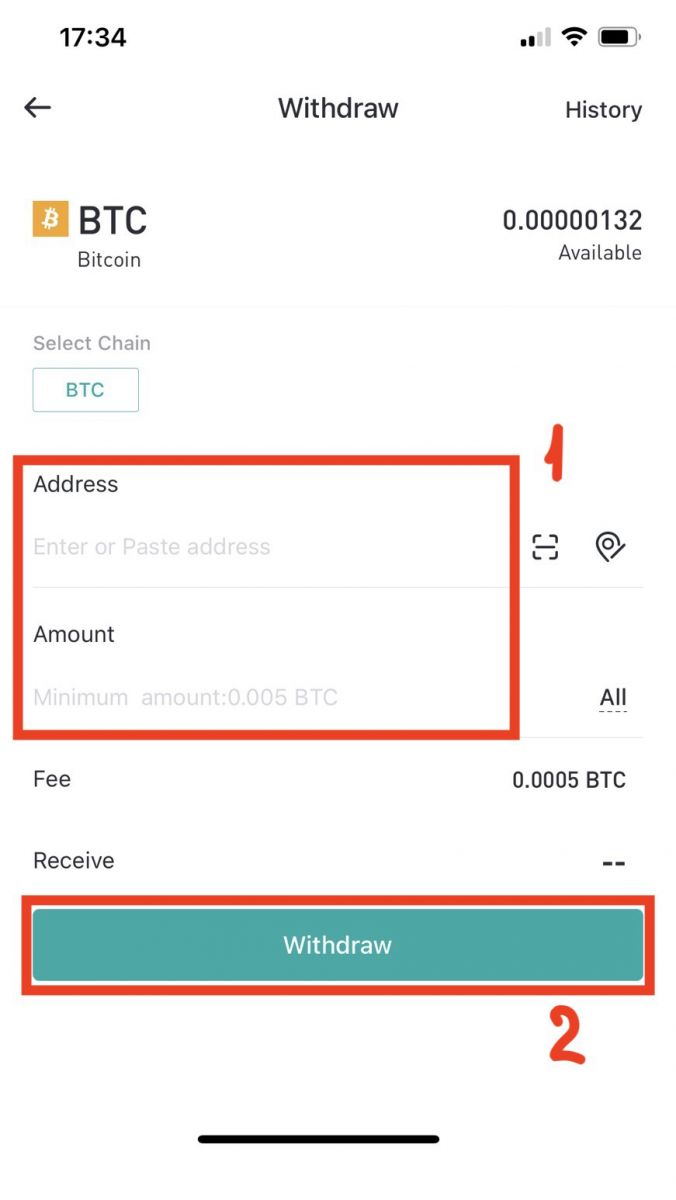
. Uwaga:
Każda moneta ma swój własny adres wypłaty, dlatego prosimy o dokładne sprawdzenie adresu wypłaty .
Sprawdź opłatę za wypłatę przed kliknięciem [Wypłata]
Jak wypłacić pieniądze z BitMart:
1. Odwiedź BitMart.com , zaloguj się na swoje konto BitMart.
2. Po zalogowaniu się do BitMart kliknij swoje konto, a następnie kliknij [Zasoby]
.png)
3. Na stronie Aktywa kliknij [Kup Sprzedaj] . A następnie kliknij [Transfer] .
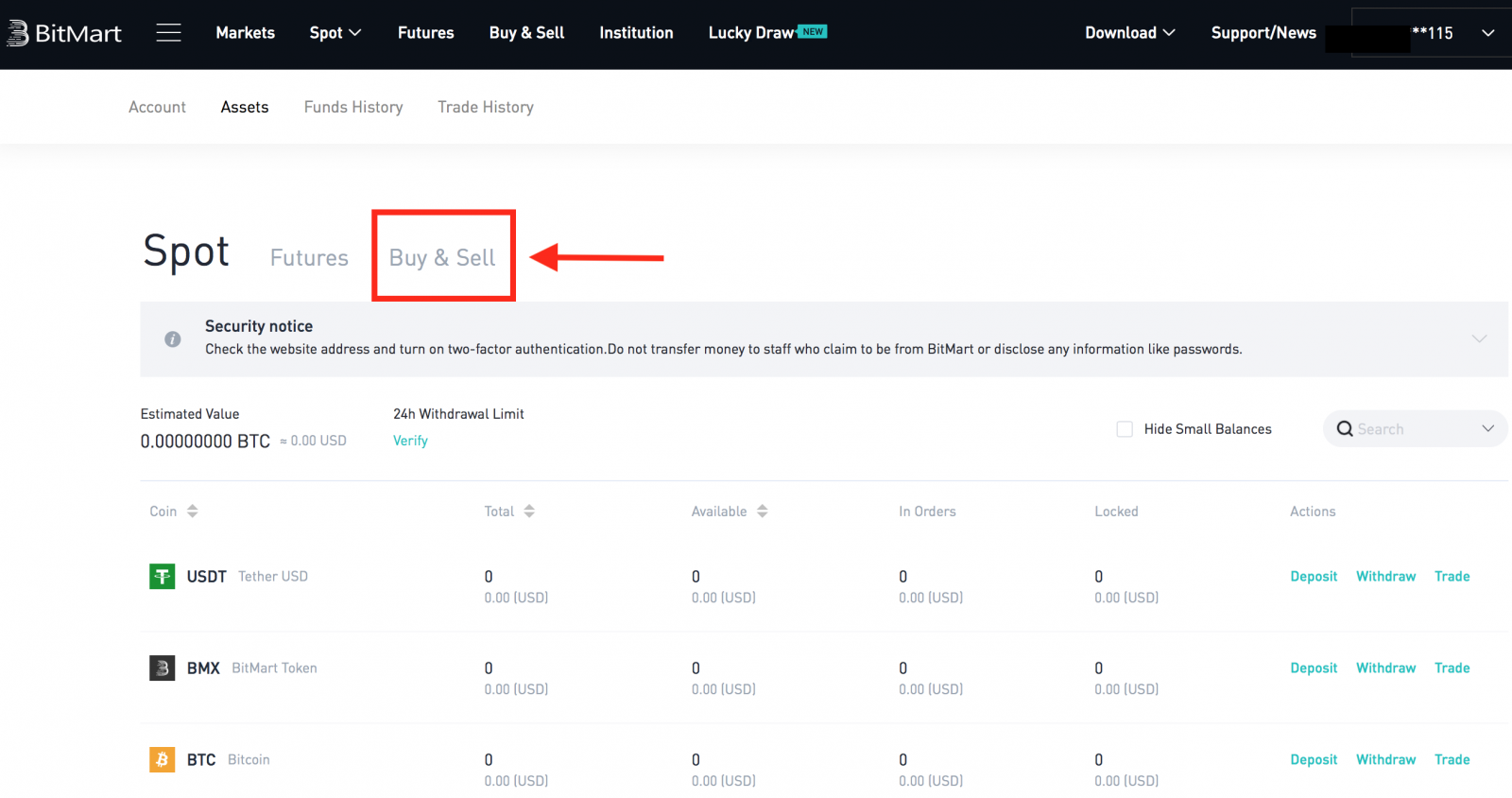
Tutaj używamy przelewu USDT jako przykładu:
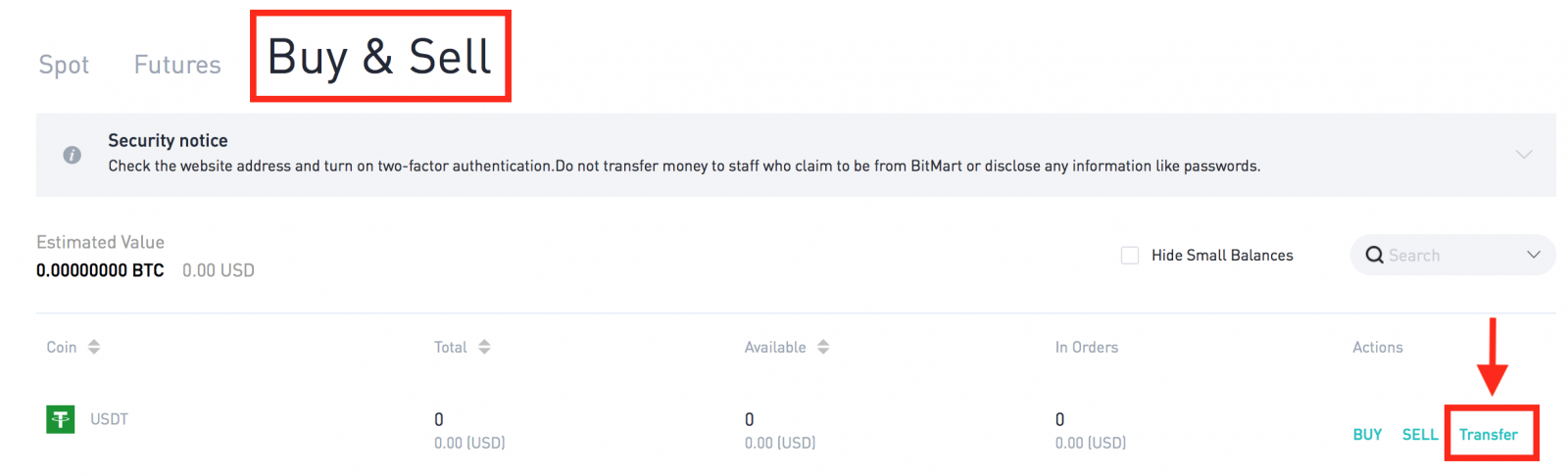
.png)
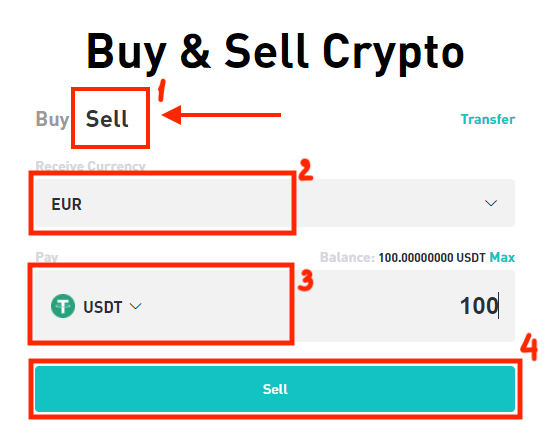
Porady:
- Sprzedawaj kryptowaluty za pomocą MoonPay. Kliknij tutaj, aby dowiedzieć się, jak sprzedawać monety za pomocą MoonPay.
- Sprzedawaj kryptowaluty za pomocą Simplex. Kliknij tutaj, aby dowiedzieć się, jak sprzedawać monety za pomocą Simplex.
Często zadawane pytania (FAQ) dotyczące wypłaty:
Wycofaj się pod zły adres
BitMart rozpocznie automatyczny proces wypłaty, gdy potwierdzisz rozpoczęcie wypłaty. Niestety, nie ma możliwości zatrzymania raz rozpoczętego procesu. Ze względu na anonimowość łańcucha blokowego BitMart nie jest w stanie zlokalizować miejsca, do którego wysłano Twoje środki. Jeśli przez pomyłkę wysłałeś swoje monety na zły adres. Zalecamy sprawdzenie, do kogo należy adres. Jeśli to możliwe, skontaktuj się z odbiorcą i negocjuj, aby odzyskać swoje środki.
Jeśli wypłaciłeś środki na inną giełdę z nieprawidłowym lub pustym tagiem/wymaganym opisem, skontaktuj się z giełdą odbierającą, podając swój TXID, aby zorganizować zwrot środków.
Opłaty za wypłatę i minimalna wypłata
Aby sprawdzić opłaty za wypłatę i minimalną wypłatę dla każdej monety, kliknij tutaj
Jak zdeponować kryptowaluty w BitMart
Jak zdeponować aktywa cyfrowe w BitMart, przesyłając środki z innych platform
Przelewaj środki z innych platform [PC]
Możesz wpłacać zasoby cyfrowe z zewnętrznych platform lub portfeli do BitMart za pośrednictwem adresu depozytowego na platformie. Jak znaleźć adres wpłaty na BitMart?
1. Odwiedź BitMart.com , następnie Zaloguj się na swoje Konto BitMart

2. Najedź kursorem na swoje konto w prawym górnym rogu strony głównej, a zobaczysz menu rozwijane. Kliknij [ Aktywa]
.png)
3. W sekcji [ Spot] wprowadź monetę , którą chcesz zdeponować lub wybierz monetę z rozwijanego paska na pasku wyszukiwania, a następnie kliknij [ szukaj]
.png)
Weź BTC jako przykład:
.png)
4. Kliknij [depozyt]
.png)
5. Wybierz źródło finansowania , a następnie kliknij [wyślij]
.png)
. 6. Kliknij [Kopiuj] , aby skopiować adres wpłaty i wkleić go w polu adresu wypłaty na zewnętrznej platformie lub portfelu. Możesz także zeskanować kod QR , aby dokonać wpłaty.
.png)
Uwaga: Każda moneta ma swój własny adres wpłaty, dlatego prosimy o uważne zapoznanie się ze wskazówkami dotyczącymi wpłat.
Przelewaj środki z innych platform [APP]
1. Otwórz aplikację BitMart na swoim telefonie, a następnie zaloguj się do swojego konta BitMart.
2. Kliknij [Zasoby]
3. Kliknij [Depozyt]
4. Wpisz monetę , którą chcesz zdeponować w pasku wyszukiwania, a następnie kliknij [ szukaj]
Weźmy na przykład BTC:
4. Kliknij [Kopiuj] , aby skopiować adres wpłaty i wkleić go w polu adresu wypłaty na zewnętrznej platformie lub portfelu. Możesz także zeskanować kod QR , aby dokonać wpłaty.
Uwaga: Każda moneta ma swój własny adres wpłaty, dlatego prosimy o uważne zapoznanie się ze wskazówkami dotyczącymi wpłat.
Jak zdeponować aktywa cyfrowe w BitMart, kupując Crypto kartą kredytową/debetową i PayPal
Jeśli nie posiadasz żadnej kryptowaluty na innych giełdach i chcesz zainicjować swój pierwszy handel w BitMart, postępuj zgodnie z poniższym przewodnikiem krok po kroku;
Kup Crypto kartą kredytową/debetową i PayPal [PC]
Krok 1: Odwiedź BitMart.com , zaloguj się na swoje konto BitMart, a następnie kliknij [Kup Sprzedaj] na stronie głównej.
.png)
Krok 2: W sekcji [ Kup Sprzedaj] :
-
Kliknij [Kup]
-
Wybierz token, który chcesz kupić
-
Wybierz fiata
-
Wprowadź kwotę, którą chcesz kupić za pomocą fiat
-
Kliknij [Kup]

Krok 3: Wybierz najlepszą ofertę zalecaną przez system lub inne oferty i zakończ płatność.

Porady:
Kup Crypto kartą kredytową/debetową i PayPal [APP]
Krok 1: Otwórz aplikację BitMart na swoim telefonie, a następnie zaloguj się do swojego konta BitMart.
Krok 2: Kliknij [ Kup Sprzedaj Crypto] .
Krok 3: W sekcji [ Kup Sprzedaj] :
-
Kliknij [Kup]
-
Wybierz token, który chcesz kupić
-
Wybierz fiata
-
Wprowadź kwotę, którą chcesz kupić za pomocą fiat
-
Kliknij [Kup]
Krok 4: Wybierz najlepszą ofertę zalecaną przez system lub inne oferty i zakończ płatność.
Porady:
- Kupuj kryptowaluty za pomocą MoonPay za jedyne 3,5% opłaty. Kliknij tutaj, aby dowiedzieć się, jak kupować monety za pomocą MoonPay.
- Kup kryptowalutę za pomocą Simplex. Kliknij tutaj, aby dowiedzieć się, jak kupować monety za pomocą Simplex.
Jak sprawdzić moje fundusze
Sprawdź moje fundusze [PC]
1. Kliknij [ Zasoby] w menu rozwijanym pod swoim kontem w prawym górnym rogu strony głównej.
2. W sekcji [ Spot] wprowadź monetę , którą chcesz zdeponować lub wybierz monetę z rozwijanego paska na pasku wyszukiwania, a następnie kliknij [ szukaj]
. Teraz jesteś na stronie aktywów, możesz zobaczyć trzy sekcje, które są „ Spot ”, „ Kontrakty terminowe ” i „ Kup Sprzedaj ”.
-
Spot : Wszystkie aktywa wymienione na BitMart Spot można znaleźć tutaj. Możesz sprawdzić szczegółowe informacje, w tym „całkowitą kwotę” i „dostępną ilość” konkretnego tokena. Możesz także kliknąć przycisk „Wpłać”, „Wypłać” lub „Handel”, aby zainicjować wpłatę, wypłatę lub handel wybranym tokenem.
-
Futures : Możesz sprawdzić swoje aktywa USDT dostępne do handlu na BitMart Futures.
-
Kup Sprzedaj : Wszystkie aktywa dostępne na BitMart Fiat Channels można znaleźć tutaj. Możesz sprawdzić szczegółowe informacje, w tym „całkowitą kwotę” i „dostępną ilość” konkretnego tokena. Możesz także kliknąć przycisk „Kup” lub „Sprzedaj”, aby kupić lub sprzedać wybrany token. Kliknij „Transfer”, aby przenieść konkretny token z „Kup Sprzedaj” do „Spot”.
Weźmy na przykład BTC:

Sprawdź moje fundusze [APP]
1. Otwórz swoją aplikację BitMart na telefonie, zaloguj się do swojego konta BitMart; Kliknij [ Zasoby] w prawym dolnym rogu;
2. Teraz jesteś na stronie aktywów, możesz zobaczyć trzy sekcje, którymi są „ Spot ”, „ Futures ” i „ Buy Sell ”:
-
Spot : Wszystkie aktywa wymienione na BitMart Spot można znaleźć tutaj. Możesz sprawdzić szczegółowe informacje, w tym „całkowitą kwotę” i „dostępną ilość” konkretnego tokena. Możesz także kliknąć przycisk „Wpłać”, „Wypłać” lub „Handel”, aby zainicjować wpłatę, wypłatę lub handel wybranym tokenem.
-
Futures : Możesz sprawdzić swoje aktywa USDT dostępne do handlu na BitMart Futures.
-
Kup Sprzedaj : Wszystkie aktywa dostępne na BitMart Fiat Channels można znaleźć tutaj. Możesz sprawdzić szczegółowe informacje, w tym „całkowitą kwotę” i „dostępną ilość” konkretnego tokena. Możesz także kliknąć przycisk „Kup” lub „Sprzedaj”, aby kupić lub sprzedać wybrany token. Kliknij „Transfer”, aby przenieść konkretny token z „Kup Sprzedaj” do „Spot”.
-
W sekcji [ Spot] wprowadź monetę , którą chcesz sprawdzić w pasku wyszukiwania;
-
Kliknij [ szukaj];
-
Wybierz monetę , którą chcesz sprawdzić z poniższej listy;
Weźmy na przykład BTC:
3. Wszystkie aktywa wymienione na BitMart Spot można znaleźć tutaj. Możesz sprawdzić szczegółowe informacje, w tym „całkowitą kwotę” i „dostępną ilość” konkretnego tokena.
Często zadawane pytania (FAQ) dotyczące wpłat
Wysłano monety na zły adres
Niestety BitMart nie otrzyma żadnych zasobów cyfrowych, jeśli wysłałeś monety na zły adres. Ponadto BitMart nie wie, kto jest właścicielem tych adresów i nie może pomóc w odzyskaniu tych monet.
Zalecamy sprawdzenie, do kogo należy adres. Jeśli to możliwe, skontaktuj się z właścicielem i negocjuj, aby odzyskać swoje monety.
Zdeponowano niewłaściwe monety
Jeśli wysłałeś niewłaściwe monety na adres monety BitMart:
-
BitMart generalnie nie oferuje usługi odzyskiwania tokenów/monet.
-
Jeśli poniosłeś znaczną stratę w wyniku nieprawidłowo zdeponowanych tokenów/monet, BitMart może, wyłącznie według naszego uznania, pomóc Ci w odzyskaniu tokenów/monet. Proces ten jest niezwykle skomplikowany i może wiązać się ze znacznymi kosztami, czasem i ryzykiem.
-
Jeśli chcesz poprosić BitMart o odzyskanie monet, podaj: adres e-mail konta BitMart, nazwę monety, adres, kwotę, txid (krytyczny), zrzut ekranu transakcji. Zespół BitMart oceni, czy odzyskał błędne monety.
-
Jeśli udało się odzyskać Twoje monety, być może będziemy musieli zainstalować lub zaktualizować oprogramowanie portfela, wyeksportować/zaimportować klucze prywatne itp. Operacje te mogą być wykonywane wyłącznie przez upoważniony personel pod dokładnym audytem bezpieczeństwa. Prosimy o cierpliwość, ponieważ odzyskanie niewłaściwych monet może kosztować ponad dwa tygodnie.
Zapomniałem napisać notatkę/Napisałem niewłaściwą notatkę
Wpłacając określony rodzaj monet (np. EOS, XLM, BNB itp.) do BitMart, musisz napisać notatkę wraz z adresem wpłaty. Dodanie notatki pomoże udowodnić, że zasoby cyfrowe, które zamierzasz przenieść, należą do Ciebie. W przeciwnym razie Twoja wpłata się nie powiedzie.
Jeśli zapomniałeś dodać notatkę lub napisałeś niewłaściwą notatkę, natychmiast skontaktuj się z obsługą klienta, podając następujące informacje:
-
Twoje konto BitMart (Numer telefonu (bez numeru kierunkowego kraju) / Adres e-mail używany do logowania)
-
TXID Twojej wpłaty (która nie powiodła się z powodu braku notatki)
-
Prześlij zrzut ekranu transakcji, w przypadku której nie wpłynął Twój depozyt. Ten zrzut ekranu jest zapisem wypłaty platformy, która zainicjowała wypłatę (txid wpłaty musi być wyraźnie widoczny na zrzucie ekranu).
-
Zainicjuj nową wpłatę (dowolną kwotę) do BitMart z poprawnym adresem wpłaty i notatką. Dostarcz zrzut ekranu i hash (TXID) dla tej transakcji.
Uwaga: nowy depozyt musi pochodzić z tego samego adresu, co ten, którego użyłeś do wpłaty bez notatki. Tylko w ten sposób można udowodnić, że nieudana wpłata została zainicjowana przez Ciebie.
Prześlij zgłoszenie do pomocy technicznej: https://support.bmx.fund/hc/en-us/requests/new.
Po podaniu wszystkich powyższych informacji prosimy o cierpliwość. Nasz zespół techniczny sprawdzi informacje i zacznie rozwiązywać problem za Ciebie.



.jpg)





.jpg)
.jpg)
.jpg)



